BUGÜN TURKCELL SUPERBOX MODEMİMİZE SAMSUNG XPRESS M2070 YAZICIMIZI BAĞLAYACAĞIZ.
Uzun süredir aklımda olan bir sorundu. Çünkü bilgisayar masamda yeterince yer olmadığından yazıcımı sürekli getir götür yaparak işlerimi hallediyordum. Artık bu durum canımı sıkmaya başlamıştı. Bende araştırdım ve çözüme kavuştum. Artık yazıcıma modemimin bulunduğu yan odada yer ayarladım. Şimdi çok rahat şekilde kablosuz yazıcım var gibi kullanıyorum. Uzatmadan anlatıma geçeyim.
- Öncelikle modemimize yazıcımızın USB kablosunu bağlıyoruz.

- Bilgisayarımızın tarayıcısından modem arayüzü sayfasına giriyoruz.
- Modem arayüzüne admin olarak giriş yaptıktan sonra aşağıdaki adımları izleyeceksiniz:
Modem arayüzü sayfasından Diğer >Paylaşma seçeneğine tıklıyoruz ve aşağıdaki görsellerdeki ayarlara göre düzenliyoruz.

- Samba Sunucusu sayfası açılacaktır. Bu sayfada “Samba paylaşımını etkinleştir” seçeneğini işaretliyoruz.

- Daha sonra soldaki menüden “Kullanıcı Ayarlarını” seçiyoruz. Açılan sayfada ekle butonuna basıp forumda kullanıcı adı ve şifre bölümünü kendinize göre dolduruyorsunuz.
Haklar: Okuma / Yazma
Dizin: Tümü olacak şekilde doldurun.

- Son olarak DLNA’yı aktifleştirip modem arayüzünden çıkıyoruz.

- Modemle işimiz bu kadardı. Şimdi bilgisayarımızın yazıcımızı görmesi için ayar yapacağız.
Çoğu kullanıcı bilgisayarında “SMB 1.0/CIFS Dosya Paylaşımı Desteğini” nasıl aktifleştireceğini bilmiyor. Asıl iş bu seçeneğin aktifleştirilmesinde bitiyor. Yoksa modemde ne ayar yaparsak yapalım bilgisayarımız ağ üzerindeki yazıcıları görmeyecektir.
- Öncelikle Başlat menüsünden denetim masasını aratıp açıyoruz.
Daha sonra program ekle veya kaldır bölümüne giriyoruz.
Bu pencerenin solunda “Windows Özelliklerini Aç Veya Kapat” seçeneği olacak ona tıklıyoruz.

- Açılan pencereden SMB 1.0/CIFS Dosya Paylaşımı Desteğini bulup aktifleştirip kaydediyoruz. Daha sonra bilgisayarımızı yeniden başlatıyoruz.

- Bilgisayarımızı yeniden başlattıktan sonra Ağ kısmına geliyoruz.
- Buradaki bilgisayarlar listesinde ATP gözükecek. ATP’ye çift tıklıyoruz açılan login penceresinden, önceden modem arayüzünde belirlediğimiz kullanıcı adı ve şifremizle giriş yapıyoruz.
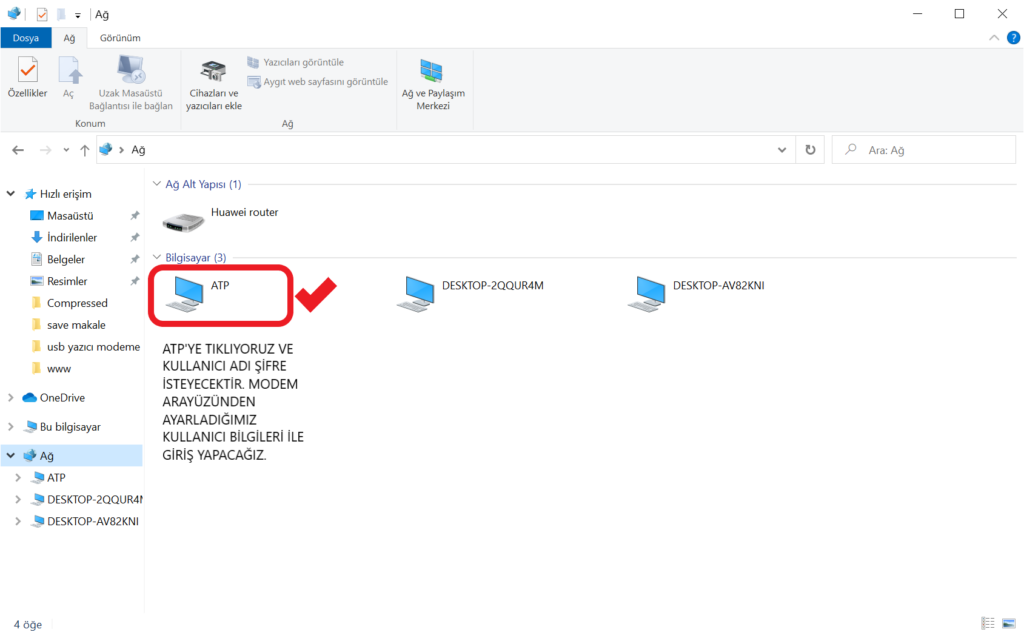
- Kullanıcı adı ve şifremizi girdikten sonra “sürücü bulunamadı” hatasını alacaksınız.
- Tamama basıp “Yazıcı Ekleme Sihirbazı” penceresine geçeceksiniz.
- Açılan bu pencerede listelenen üreticiler arasından uygun olanı bulup yazıcı modelimizi seçip tamama tıklıyoruz.
- Artık yazıcınızı kablosuz yazıcı gibi kullanabilirsiniz. Yazıcınızı evin veya ofisin herhangi bir noktasına konumlandırıp keyfini çıkarabilirsiniz.




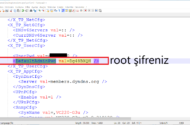
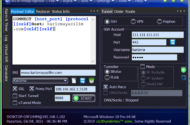

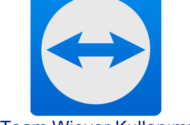
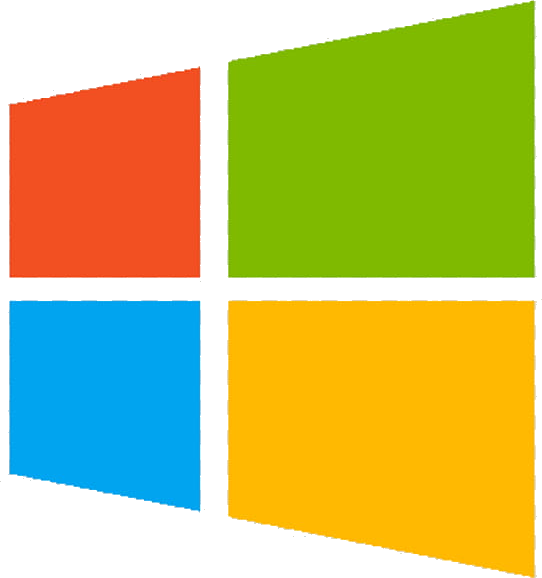
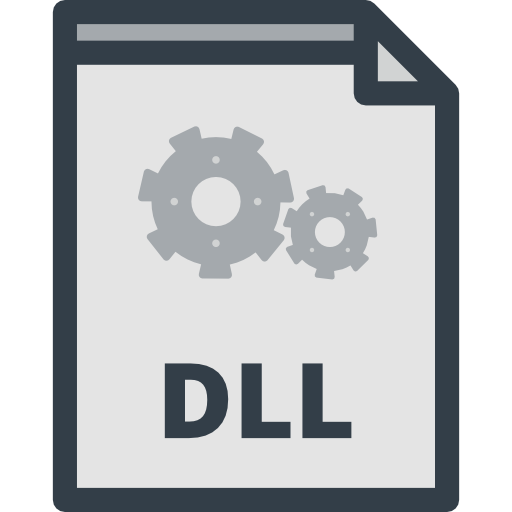
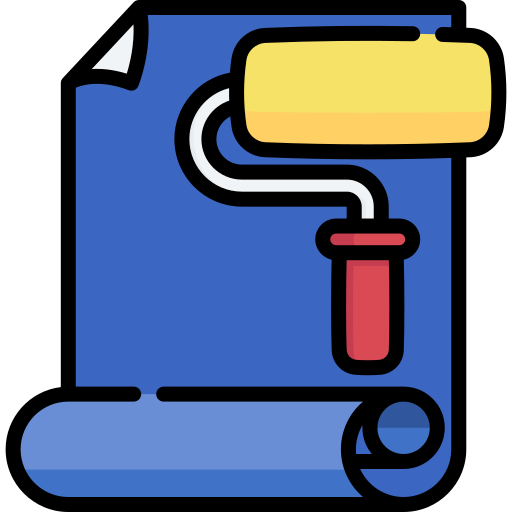
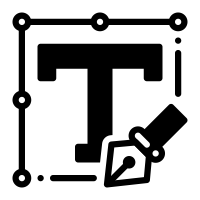
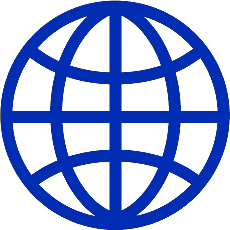
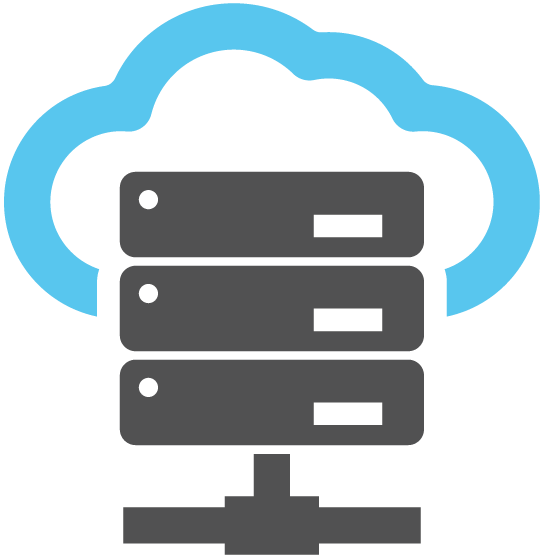
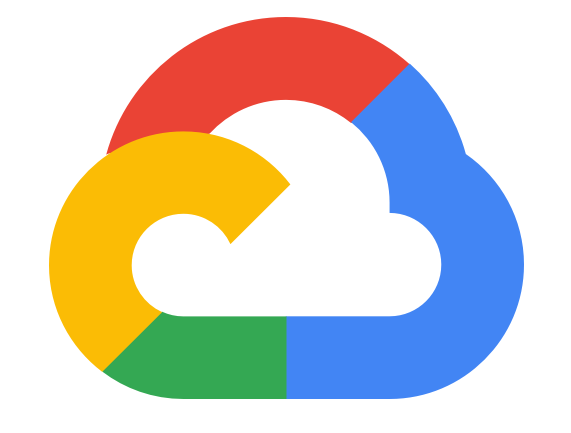

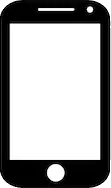

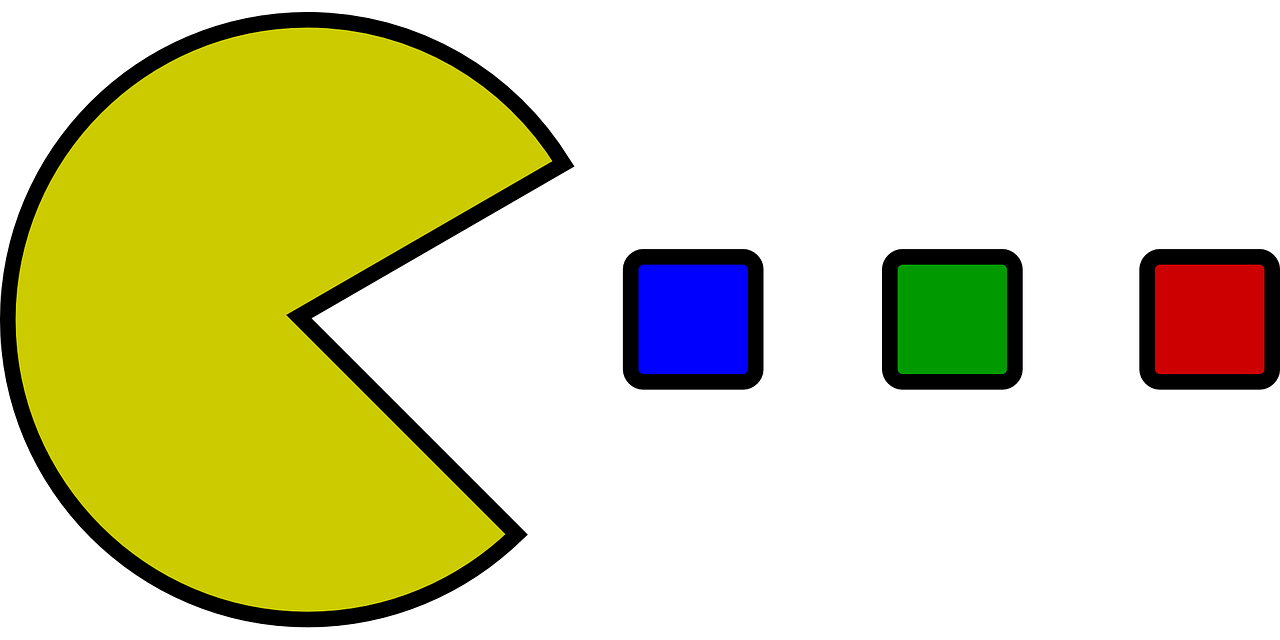

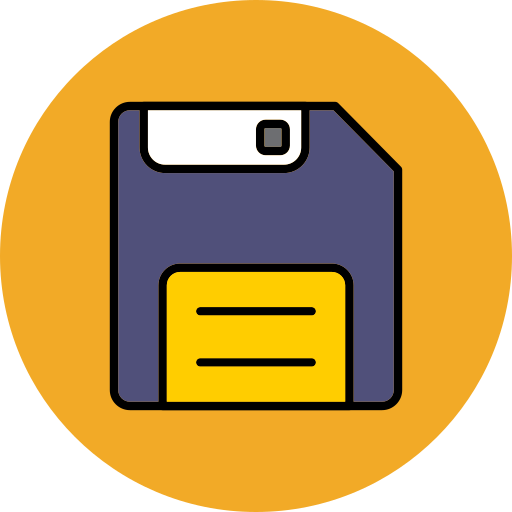




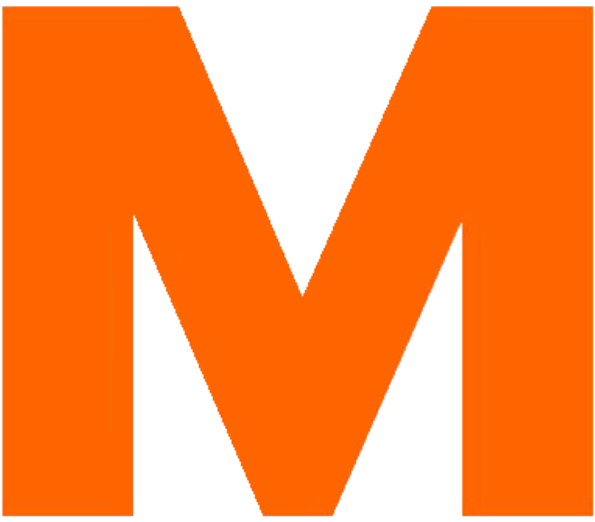
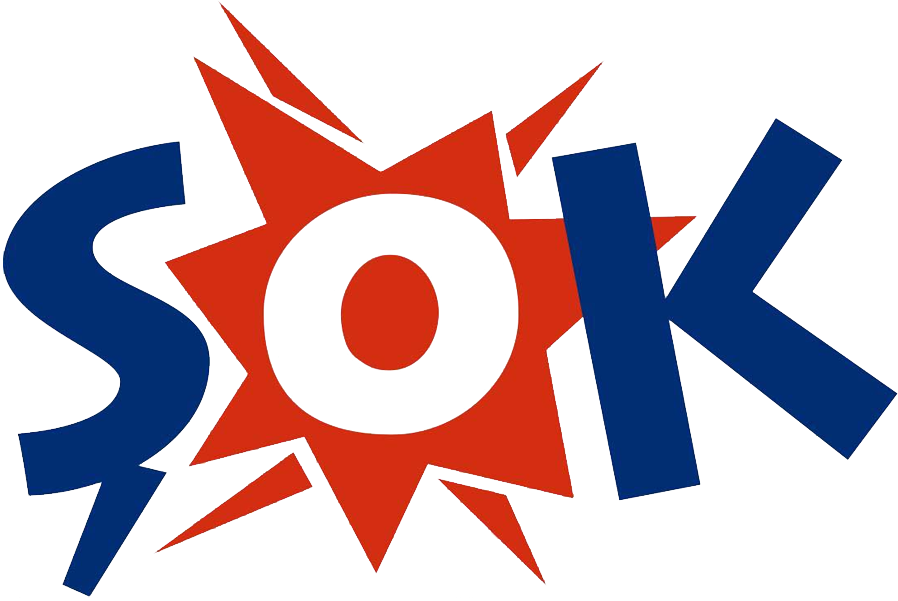




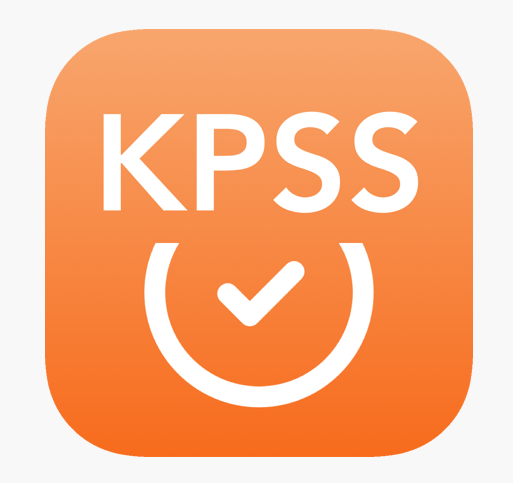

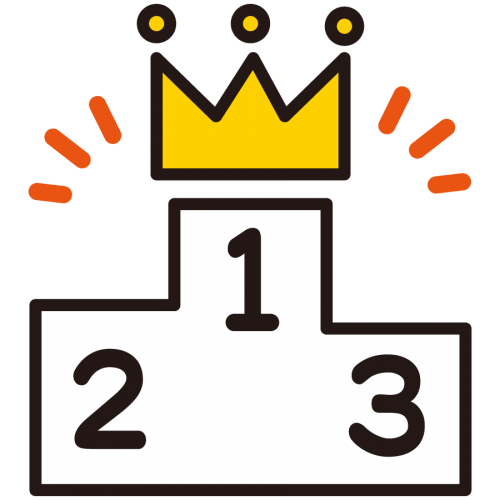
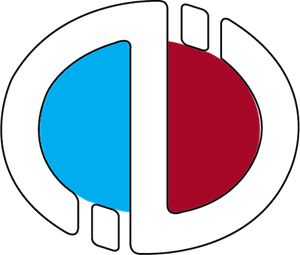
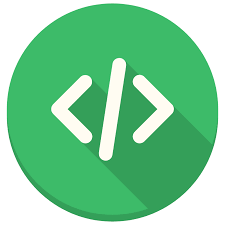


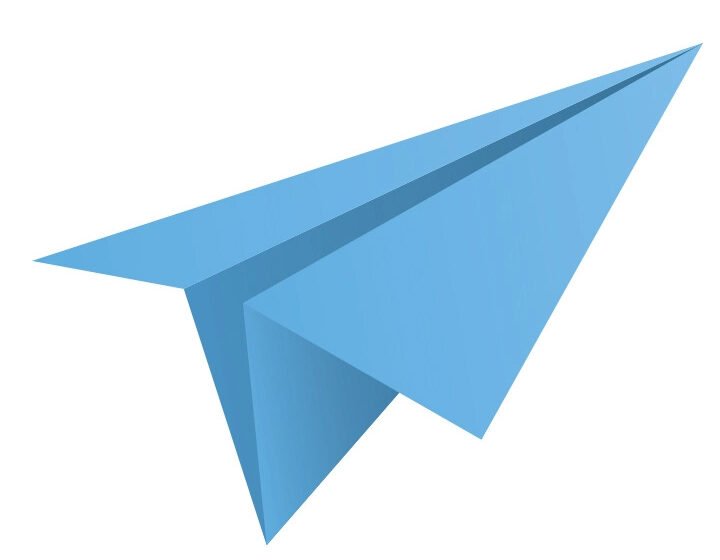
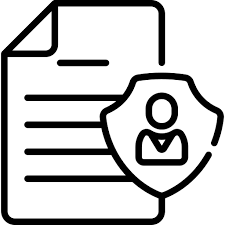
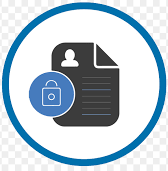

Teşekkürler gerçekten işime yaradı.
Bende atpye tıkladığımda hata veriyor. Atp öğesine erişemiyor uyarısı çıkıyor. Nasıl yapabilirim